Jika Anda menjalankan iTunes di Windows 10, Anda mungkin menemukan kesalahan aneh yang terus-menerus muncul dan yang mencegah Anda mengunduh media apa pun ke komputer lokal Anda.
Dalam hal ini, saya secara khusus berbicara tentang Windows 10 dan kemungkinan besar setelah Anda baru-baru ini memperbarui Windows 10 ke versi terbaru. Saya mencari di Google dan hampir setiap situs memberi tahu saya bahwa itu semacam masalah izin dengan folder media iTunes dan bahwa saya harus mengatur ulang izin atau membuat perpustakaan baru agar semuanya berfungsi kembali.
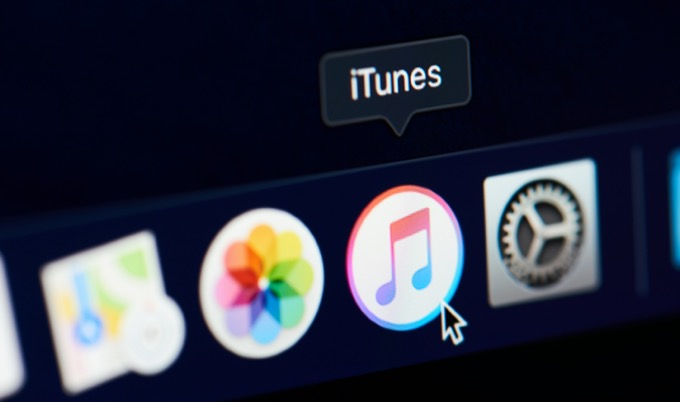
Namun, dari latar belakang teknologi saya, saya tahu harus ada masalah lain yang terjadi. Setelah banyak penyelidikan, saya menemukan itu adalah pengaturan keamanan di Windows 10 yang mencegah iTunes dari menulis ke folder media.
Fitur ini disebut Controlled Folder Access dan sementara saya sarankan tetap mengaktifkannya, itu dapat menyebabkan semua jenis masalah aneh dengan program di Windows. Pada artikel ini, saya akan memandu Anda melalui langkah-langkah untuk memperbaiki dua kesalahan di bawah ini:

Juga, ketika mencoba mengunduh lagu ke komputer saya dari iCloud Music, saya mendapatkan kesalahan yang serupa, tetapi sedikit berbeda.

Akses Folder Terkontrol Windows 10
Dengan Akses Folder Terkendali diaktifkan di Windows 10, pada dasarnya Anda mencegah program untuk menulis ke folder default di Windows seperti Dokumen, Gambar, Video, Musik, dll. Anda secara manual harus memberikan izin untuk setiap program yang perlu menulis ke direktori ini.
In_content_1 all: [300x250] / dfp: [640x360]->Untungnya, sekali aplikasi mencoba mengakses folder dan telah diblokir, aplikasi itu muncul dalam daftar yang baru diblokir dan Anda dapat memilihnya untuk memberikan akses.
Pertama, klik Mulaidan kemudian Pengaturan.

Selanjutnya, klik Pembaruan dan Keamanan.

Di kolom sebelah kiri, klik Keamanan Windows. Di panel kanan berikut, klik tombol Buka Keamanan Windows.

Sekarang klik pada Perlindungan virus dan Ancamandi panel kanan atau kiri.

Di panel kanan, gulir ke bawah hingga Anda melihat tautan Kelola Pengaturandi bawah tajuk Pengaturan perlindungan virus & ancaman.

Anda akan melihat banyak opsi berbeda di sini, tetapi tetap menggulir ke bawah sampai Anda mencapai akses folder yang dikendalikandan klik pada tautan kelola.

Klik tautan Izinkan aplikasi melalui tautan akses folder Terkendali.

Anda akan mendapatkan popup keamanan yang menanyakan apakah Anda ingin mengizinkan aplikasi ini untuk membuat perubahan pada komputer Anda. Klik Ya. Di sini Anda akan melihat daftar aplikasi dan jalurnya yang telah diberikan akses.

Silakan dan klik Tambahkan tombol aplikasi yang diizinkandi bagian atas. Saat Anda mengekliknya, Anda akan melihat opsi yang berjudul Aplikasi yang Baru Diblokir.

Jika Anda baru saja menutup iTunes, Anda akan melihat bahwa aplikasi teratas adalah file yang dapat dieksekusi iTunes (itunes.exe). Jika tidak, Anda dapat membuka iTunes lagi dan membiarkan kesalahan muncul dan kemudian kembali ke jendela ini. Atau Anda bisa mengklik Jelajahi semua aplikasidan bernavigasi secara manual ke file EXE.

Cukup klik tombol +untuk menambahkan aplikasi dan kemudian klik Tutup. Sekarang maju dan buka iTunes dan kesalahan Anda akan hilang! Wah! Itu banyak langkah, tapi untungnya Anda hanya perlu melakukan ini satu kali.
Ini juga merupakan ide bagus untuk menelusuri daftar yang diblokir baru-baru ini dan memberikan akses ke aplikasi lain yang menurut Anda diblokir secara salah. Itu cenderung memblokir banyak perangkat lunak Adobe juga. Semoga ini memperbaiki masalah Anda. Jika tidak, beri tahu kami di komentar.